Molte delle novità di iOS 16 hanno anche una importante contropartita: consumano tanto, e disattivarle produce un immediato impatto sull’autonomia. Ecco come far durare di più la batteria di iPhone con le ultime versioni del software.
1. Disattiva Schermo Sempre Attivo (iPhone 14)
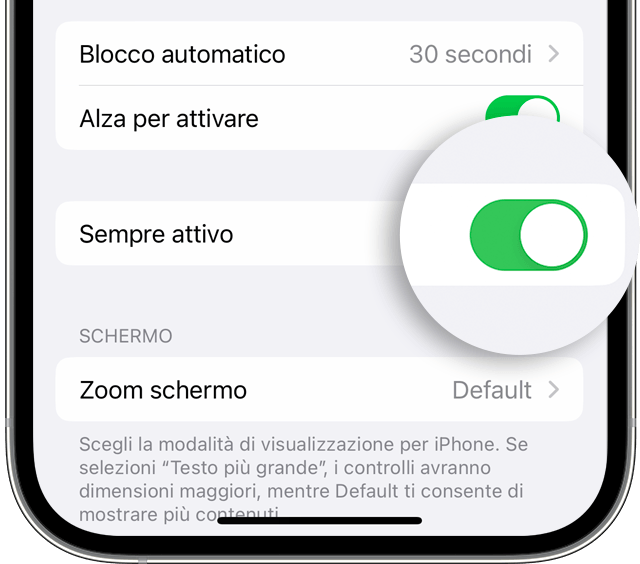
Lo Schermo Sempre Attivo è una feature di iOS 16 esclusiva di iPhone 14 Pro e Pro Max. Come suggerisce il nome, consente di avere sempre attivo lo schermo con meteo, widget e gli Aggiornamenti Live anche quando il display di iPhone è bloccato.
Il refresh del display è bassissimo -appena 1 Hz- il che fa sì che l’impatto sui consumi sia bassissimo, ma non lo annulla. Disattivare il Display Always On può quindi portare a un tangibile allungamento della batteria.
Basta aprire Impostazioni → Schermo e luminosità. → e disattivare Sempre attivo.
2. Disattiva Aggiornamenti Live
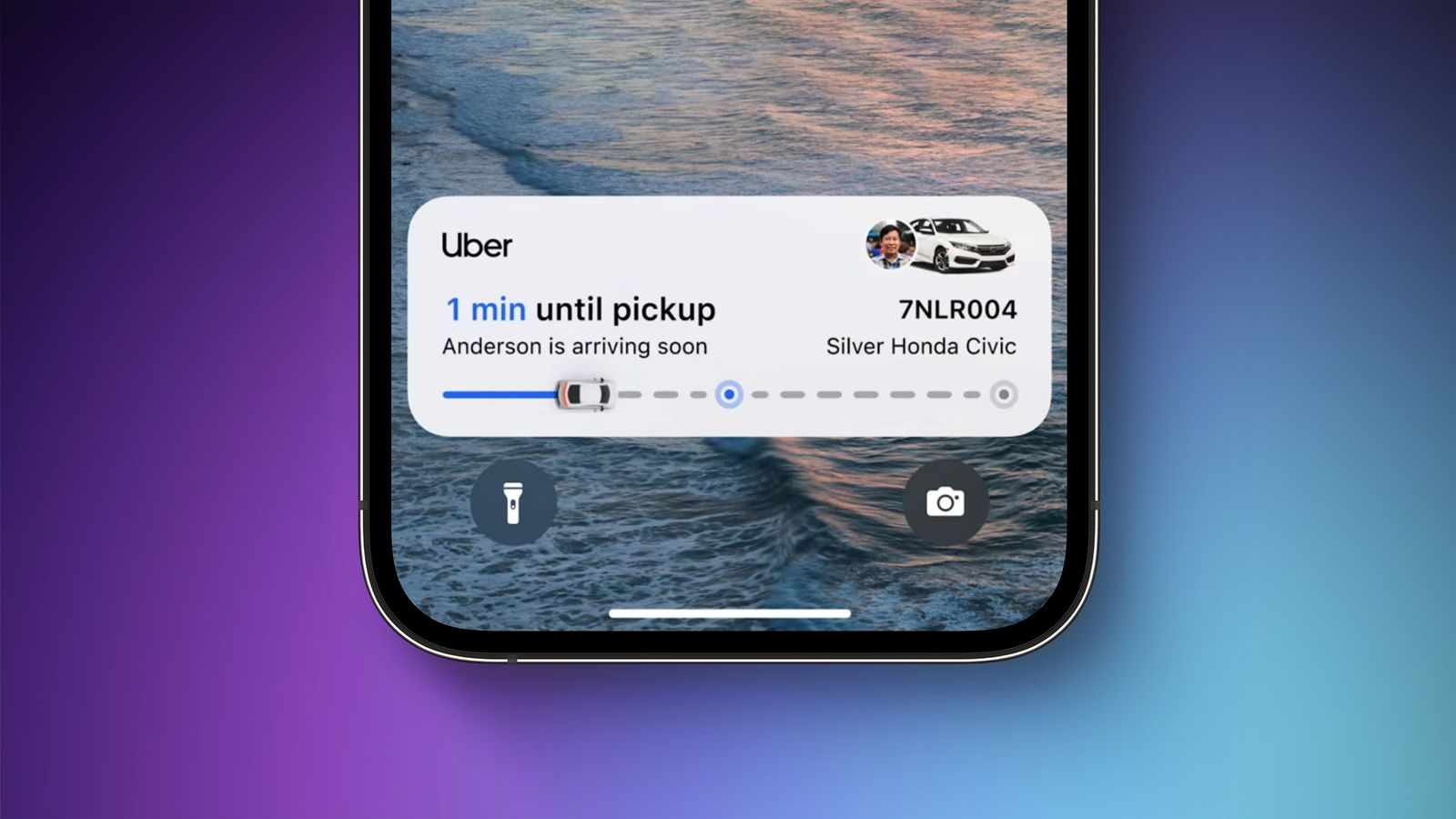
Aggiornamenti Live è la funzionalità, resa disponibile con iOS 16.1, che permette -a colpo d’occhio e senza sbloccare il telefono- di sapere se la pizza di Glovo è stata inviata o quanto manca all’arrivo dell’Uber/Grab. Anche questa feature presuppone un continuo scambio di dati che può diminuire la durata della batteria. Ecco come disattivarla:
- Apri l’app Impostazioni.
- Apri Face ID e codice.
- Inserisci il codice di sblocco di iPhone.
- Scorri verso il basso e disattiva Aggiornamenti Live.
3. Widget Schermata di Blocco
Carini da vedere e utili, i Widget della Schermata di Blocco consumano parecchia batteria perché si aggiornano di continuo in background. Tutti gli utenti preoccupati dell’autonomia del dispositivo dovrebbero tenere disattivata questa funzionalità.
I widget si aggiungono o eliminano creando una una schermata di blocco personalizzata. Il che significa che si può avere una schermata per quando c’è corrente e una schermata diversa per quando si è in giro. Puoi aggiungere o rimuovere widget dalla schermata di blocco in questo modo:
- Premi e tieni premuta la schermata di blocco fino a quando non viene visualizzato il pulsante Personalizza. Premilo.
- Tocca “+” nella parte inferiore dello schermo.
- Viene mostrata la galleria degli sfondi da utilizzare per la schermata di blocco. Scegline uno e configura la tua a piacimento.
- Tocca Aggiungi, quindi tocca Scegli se utilizzare lo sfondo sia per la schermata di blocco che per la schermata Home oppure Modifica ulteriormente la schermata Home.
4. Feedback Tastiera
Con iOS 16, iPhone può restituire un feedback tattile quando usi la tastiera su schermo. Vibra ogni volta che tocchi un tasto virtuale, ma ogni vibrazione sottrae carica alla batteria. Disattivala:
- Apri Impostazioni → Suoni e feedback aptico → Feedback tastiera.
- Disattiva Feedback Aptico.
5. Libreria Condivisa iCloud
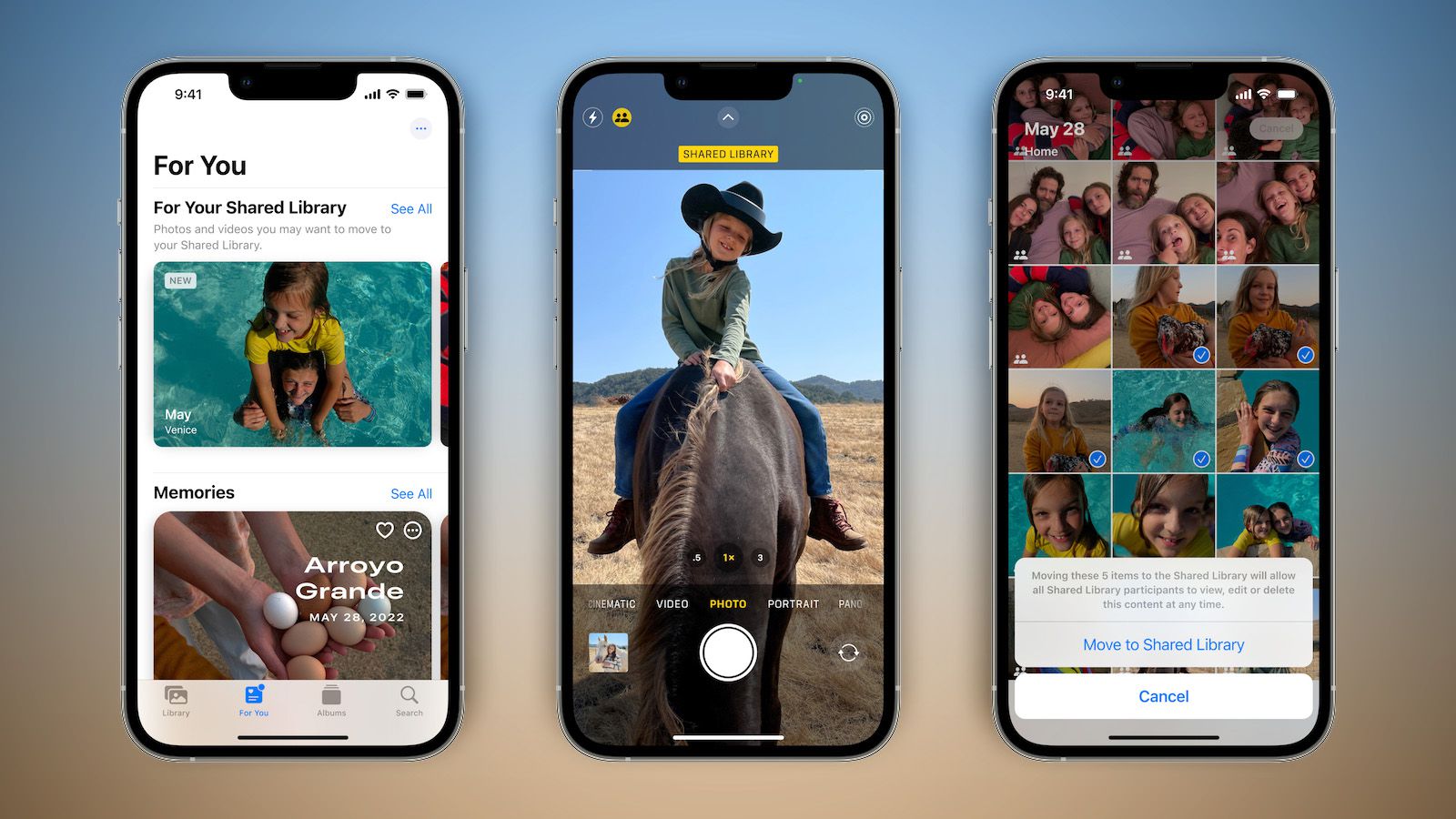
È una delle feature più strombazzate dal marketing (perché presuppone abbonamenti di gruppo ad iCloud) ma anche uno delle più inutili, a nostro giudizio. Se però ti piace e vuoi usarla comunque, hai due modi di farlo senza impattare troppo sulla batteria. O la disattivi del tutto, o limiti l’uso dei dati mobili (quindi sincronizzazione solo via WiFi), Basta fare cos’:
- Apri l’app Impostazioni → Scorri verso il basso fino a raggiungere Foto.
- Tocca Dati cellulare.
- Disattiva dati cellulare.
Da questo momento in poi, l’upload delle foto sarà limitato alla disponibilità di una connessione Wi-Fi.
6. Sfondi Statici
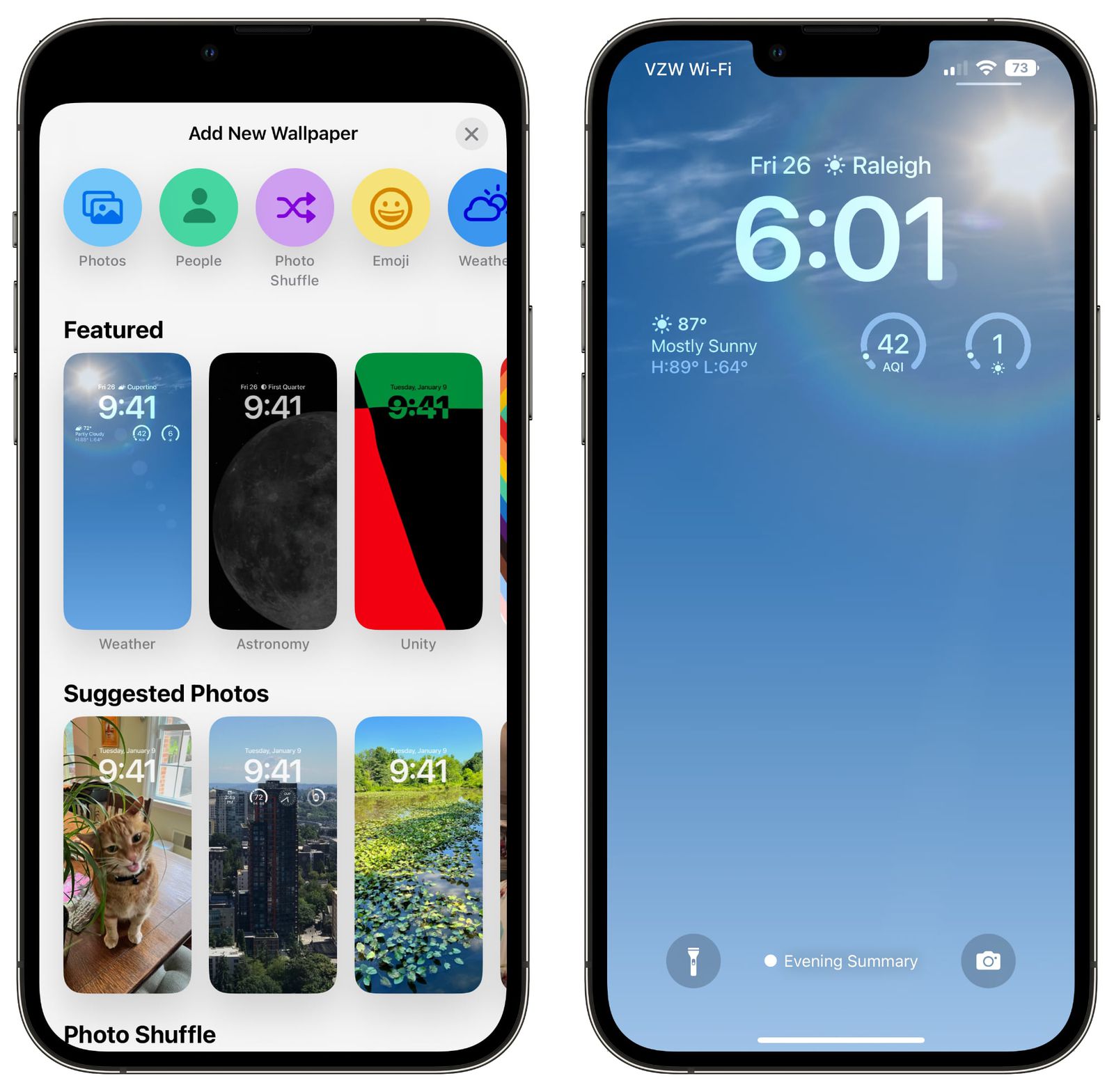
Con iOS 16, Apple ha aggiunto nuovi sfondi animati che sono una gioia per gli occhi. Lo sfondo Meteo, per esempio, cambia in base alle previsioni mentre con l’opzione Photo Shuffle vengono continuamente modificati gli sfondi in modo automatico durante la giornata.
Tuttavia, consumano anche più batteria rispetto a quelli fissi, e il nostro consiglio è di disattivarli se l’autonomia è un problema.
7. Full Immersion
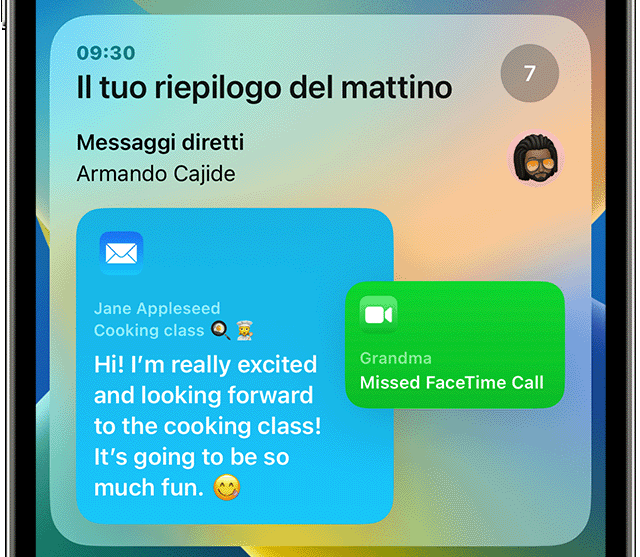
Ogni volta che attivi Full Immersion, riduci il numero di distrazioni ma anche le notifiche che costituiscono una delle attività più impattanti dal punto di vista della batteria. Quindi, per assurdo, impostare spesso una Full Immersion (per dormire, lavorare etc.) in realtà risparmia batteria e allunga l’autonomia di iPhone.
Quando disattivi Full Immersione, riceverai tutte le tue notifiche, ma in un unico avviso complessivo. Inoltre, e per lo stesso motivo, ti consigliamo di disattivare anche tutte le notifiche che non ti interessano. L’obiettivo qui insomma è risparmiare notifiche il più possibile.
A tal proposito, considera la possibilità di attivare un riepilogo delle notifiche. Si tratta di un riepilogo sintetico -ordinato per priorità in base a come usi le app- che ti dà modo di consultarle le notifiche secondarie quando ti è più comodo. Si attiva così:
- Apri Impostazioni → Notifiche → Riepilogo programmato, quindi attiva Riepilogo programmato.
- Poi, seleziona le app che desideri includere nel riepilogo delle notifiche.
- Sotto Programma, tocca il pulsante Aggiungi per aggiungere un nuovo programma o il pulsante Rimuovi per rimuoverne uno, quindi regola l’orario per ogni riepilogo programmato che hai impostato.
8.Limita GPS e Bluetooth
Un tempo disattivavamo direttamente e brutalmente i servizi di localizzazione o il Bluetooth per risparmiare batteria. Oggi i controlli sono molto più granulari, e permettono di farlo solo per le app e i servizi che non ci interessano. Ciò permette di continuar a far funzionare il GPS per il navigatore o le notifiche su Apple Watch, senza tuttavia sprecare GPS e Bluetooth (e batteria) per altre funzionalità inutili.
Per disattivare l’accesso al GPS delle app, fai così:
- Apri l’app Impostazioni.
- Tocca Privacy.
- Toccare Servizi di localizzazione.
- Rivedi l’elenco e modifica le impostazioni toccando le app nell’elenco.
Per disattivare l’accesso al Bluetooth da parte delle app, fai così:
- Aprire l’app Impostazioni.
- Tocca Privacy.
- Tocca Bluetooth e togli senza pietà a Facebook e alle altre app. Puoi comunque ripristinare la situazione in qualunque momento.
9. App Esose
iPhone ti informa sulle app che consumano più batteria. Grazie alle statistiche sull’uso della batteria in Impostazioni → Batteria puoi sapere quali app e servizi abbattono l’autonomia del dispositivo. Così tu puoi abbattere loro.
I Vecchi Trucchi
Anche se iOS 16 impone trucchi nuovi, non dimenticare che alcuni vecchi escamotage funzionano ancora. Impostare il Risparmio Energetico è oggettivamente il modo più spiccio per avere più autonomia e arrivare senza sbatta alla fine della giornata.
Anche la Modalità Aereo è miracolosa, ed è sempre una buona idea limitare l’attività in background delle app come consigliamo qui.
/https://www.webnews.it/app/uploads/sites/2/2022/11/602137.jpeg)
/https://www.webnews.it/app/uploads/sites/2/2024/01/microsoft-copilot-installazione.jpg)
/https://www.webnews.it/app/uploads/sites/2/2023/12/Apple-ProRAW.jpg)
/https://www.webnews.it/app/uploads/sites/2/2023/12/iPhone-suono-notifica.jpg)
/https://www.webnews.it/app/uploads/sites/2/2023/10/siri-whastapp-ios-17.jpg)